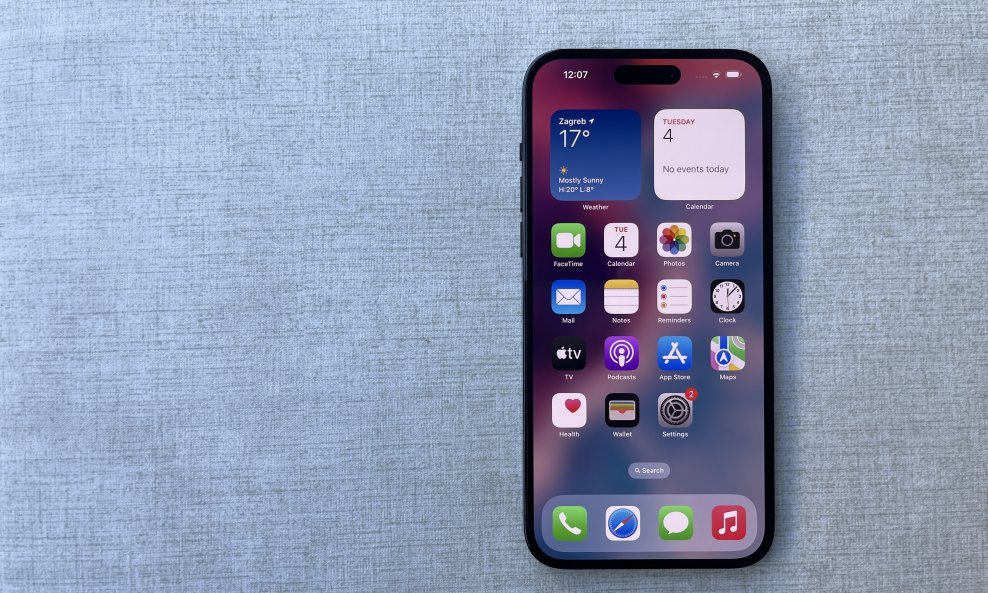Ako na vašem iPhoneu imate aplikacije koje želite sakriti od drugih, postoji nekoliko načina na koje to možete postići
Dosta vam je ljudi koji kopaju kroz sadržaj vaše telefona? Naučit ćemo vas na koje načine možete sakriti programe kako na njih nitko ne bi slučajno naišao. Dobra stvar oko svih metoda skrivanja je što aplikacije ne morate brisati.
Micanje aplikacije s ekrana Home
Prva metoda je vrlo jednostavna. Sve što trebate napraviti je dugo pritisnuti na aplikaciju koju želite sakriti dok ne dobijete kontekstualni izbornik te na njemu birajte 'Ukloni aplikaciju' i nakon toga je maknite s glavnog ekrana biranjem 'Ukloni s početnog zaslona'. Druga metoda je da dovoljno dugo držite ikonu da se sve ikone počnu migoljiti, pritisnete na znak minusa i birate 'Ukloni s početnog zaslona'.
Za pronalaženje skrivene aplikacije samo ih birajte u Medijateci aplikacija (App Library) gdje ih možete dugo pritisnuti i povući na ekran Home kako biste ih opet otkrili.
Skrivanje aplikacije unutar mape
Premda ovo nije jednostavna opcija kao micanje aplikacije, i dalje je riječ o kvalitetnom alatu. Dugo pritisnite na prazno područje ekrana Home sve dok se aplikacije ne počnu migoljiti te povucite aplikaciju u već postojeću mapu ili iznad druge aplikacije kako biste napravili novu mapu, objašnjava Makeuseof.
Nakon što ste aplikaciju smjestili u željenu mapu, povucite je prema desno kako biste je smjestili na drugu stranicu mape. S obzirom da je samo prva stranica mape vidjliva na ekranu Home, nitko neće vidjeti prisutnost aplikacije pogledom na ekran. Nadalje, smještanje aplikacija u mape će smanjiti gužvu na ekranu.
Skrivanje cijele stranice ekrana Home
Ako želite sakriti više aplikacija odjednom, ovo je opcija za vas. Malo korisnika zna za ovo, ali na iOS-u je moguće sakriti cijelu stranicu ekrana Home. Sve aplikacije koje želite stavite na odvojenu stranicu povlačenjem do desnog ruba ekrana i držanjem na tom mjestu sve dok ne dobijete drugu stranicu.
Dugo pritisnite na prazan dio stranice sve dok ne uđete u način rada za uređivanje i tamo pritisnete na ikonu sam tri horizontalne točke na dnu zaslona. Vidjet ćete odzumiranu verziju svih stranica Home. Pritisnte na kvačice pored stranice koju želite sakriti. Kvačica će nestati, a stranica će biti siva, što znači da je sad skrivena. Kad ste gotovi, samo pritisnite na ikonicu OK.
Ako želite vratiti stranicu, ponovite gore navedene korake i vratite kvačicu na skrivene stranice.
Opcije za Siri i pretraživanje unutar postavki
Ovom metodom možete osigurati da se instalirane aplikacije ne pojavljuju u rezultatima pretrage Siri, no pazite zato jer će i dalje biti vidljive u Medijateci aplikacija. Prvo otvorite 'Siri i pretraživanje' u postavkama te skrolajte do aplikacije koju želite sakriti. Isključite one koje želite da nestanu iz rezultata pretraga i prijedloga ili isključite opcije - koje god vaše preference bile.